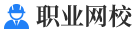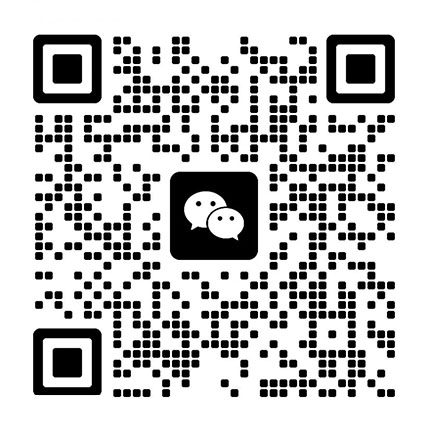广联达bim施工现场布置软件v7.9版本作为一个虚拟施工工具可以帮助建筑工程人员更好的绘制土着,软件内置了多种功能,有着逼真的施工设计特效以及直观明了的3d视图功能。并且支持cad图纸导入、导出操作,使用起来特别给力。
软件介绍
广联达bim施工现场布置软件以广联达积累多年的图形平台技术为基础,内嵌数百种构件库采用积木式布模的交互方式为广大技术人员提供极为简单、高效的全新BIM产品,为临建设计、标书制作、施组设计、方案交底增添不一样的色彩!作为一款轻量级的BIM产品,BIM施工现场布置软件与市面上的其他BIM产品的本质区别在于它追求简单、快捷、易用的设计理念。这也是众多客户选择并使用BIM施工现场布置软件的根本原因!
软件特点
1.更酷炫的动画演示
支持构件模型的动画参数,为您带来更直观的全过程施工模拟。
2.更直观的电子沙盘
精确逼真的BIM模型,3D动态观察,自由漫游行走,为您架起沟通的桥梁!
3.更逼真的临建设计
内嵌数百种常见临建构件模型,积木式简单高效建模为您提供逼真的场地临建设计模型。
4.更出彩的方案素材
支持高清图片导出,支持场景渲染,分分钟为您的投标方案/施工组织设计添加不一样的色彩!
广联达bim施工现场布置软件功能简介
【地形绘制】
1、切换到地形地貌页签,点击“平面地形”按钮,设置地表高度后点击确定;
2、单击后进行拉框;
3、在X向动态输入框内输入,然后点击Tab键切换到Y向动态输入框输入,按回车键确认;
4、可以点击工具栏中“三维”按钮切换到三维状态,也可以点击停靠窗口中的“动态观察”查看任意角度的三维显示效果
【绘制板房】
1、在左侧构建栏,切换到“临建”(第2个)页签,选中构件“活动板房”(第2列第3个)
2、在绘图区,左键指定第一个端点;
3、向右移动鼠标,可以看到生成一间间的活动板房
4、当到指定间数的时候,再次点击鼠标左键指定第二个端点,即可完成“活动板房”的绘制
5、绘制完成后,点击停靠窗口中的“动态观察”查看任意角度的三维显示效果
【绘制篮球场】
1、在左侧构建栏,切换到“临建”(第2个)页签,选中构件“篮球场”(第1列第7个);
2、在绘图区,点击鼠标左键指定插入点考证培训机构,即可完成篮球场的布置
3、绘制完成后,点击停靠窗口中的“动态观察”查看任意角度的三维显示效果
4、二三维切换快捷键是F2
5、需要选择构件时,请点击ESC退出动态观察状态
【绘制停车坪】
1、在左侧构建栏,切换到“措施”(第3个)页签,选中构件“停车坪”(第2列第5个)
2、在绘图区,左键指定第一个端点;
3、向右移动鼠标,可以看到生成一个个的停车位
4、当到指定个数的时候,再次点击鼠标左键指定第二个端点,即可完成“停车坪”的绘制
5、绘制完成后,点击停靠窗口中的“动态观察”查看任意角度的三维显示效果
6、需要选择构件时,请点击ESC退出动态观察状态
【绘制围墙】
1、在左侧构建栏bim模拟施工,广联达bim施工现场布置虚拟施工 v7.9 官方最新版,切换到“临建”(第2个)页签,选中构件“围墙”(第1列第1个)
2、在绘图区按鼠标左键指定矩形的第一个角点
3、移动鼠标拉框绘制矩形,在指定位置再次点击鼠标左键指定矩形的对角点
4、当到指定个数的时候,再次点击鼠标左键指定第二个端点,即可完成“停车坪”的绘制
5、绘制完成后,点击停靠窗口中的“动态观察”查看任意角度的三维显示效果
6、需要选择构件时,请点击ESC退出动态观察状态
【绘制安全体验区】
1、在左侧构建栏,切换到“安全体验区”(第6个)页签;
2、选中需要的构件,在绘图区域按鼠标左键选择插入点,即可完成布置
3、二三维切换快捷键是F2
4、需要选择构件时,请点击ESC退出动态观察状态
【导出CAD】
1、点击工具栏上切换到“工程项目”页签bim模拟施工,点击“成果输出”栏中的“DWG”按钮;
2、提示“导出DWG/dxf文件成功”后,点击确认,即可完成CAD图的导出;
3、根据保存路径,找到保存的dwg文件,打开即可查看保存后的CAD图。
适用场景
在做观摩项目时:
配合VR设备让我们提前走进我们场地策划的场景,还可以配合安全教育软件,加入危险源,更加逼真的进行安全教育,体现公司的科技水平。
在投标时:
协助客户快速做出三维策划图,快速获取评标专家的好感,如果有BIM加分项还能获得额外加分,如果有述标环节还能制作路线漫游和航拍视频,给述标环节增加亮点;
在施工阶段:
通过虚拟施工,航拍视频以及视点保存及增加备注的方式,形象的向领导或甲方汇报当前的施工情况。也可以通过这种方式将施工关键点讲给对应的负责人。
在策划阶段:
协助客户进行可视化的策划设计,所见即所得的策划,有效规避策划问题带来的不必要的损失;实时的算量(也可以修改内置价格,出总价),便于我们策划阶段从技术和经济两个纬度的合理性进行实时的分析。
更新日志
v7.9更新说明:
更新软件注册登陆流程及试用活动。
v7.8.0.1258更新说明
新增构建:爬架、装饰外立面、水平防护、晾衣棚;
施工电梯和塔吊的模型实体化优化;
新增块操作:块存储和块提取;
新增属性刷功能;
新增动画刷功能;
新增线性打断功能;
新增面域分割功能;
新增指定原点功能;
新增CAD等高线识别和三维地形的生成;
导入GCL模型及结构建模优化;
导入CAD优化——自动优化坐标太大和有杂图不居中的图纸问题;
bim装修,BIM在装饰装修工程中的应用
室内装饰作为该项目的最后一环,起着举足轻重的作用,是各行业协调的中心。它涉及各种各样的材料和形式。与其他专业相比,它在bim应用中具有明显的优势和特点。
Step.001模型碰撞
在装饰施工现场,装饰构件与各种管道、设备之间的冲突与碰撞是一个经常遇到的棘手问题。在传统的二维状态设计中,建筑物,结构,设备和装饰的设计和建造是分开进行的,每个都有一套图纸。在这种离散的工作模式下,构件之间的冲突和碰撞是一个常见而不可避免的问题。而在 BIM 技术下,各构件都使用三维实体模型创建,只选择需要检测的模型类别,使用“协作”菜单中的“碰撞检查”命令,即可根据进行的选择,检查并扫描三维模型以识别重叠或相互冲突的图元,并生成冲突报告,告知由重叠图元所导致的冲突数目,图元的重叠可能导致施工期间的错误。
Step.002调入软装饰品三维模型
在BIM中,可以运用“族”的命令,直接调入预设好的三维室内家具、设备、陈设等模型。协助完成最终效果图。设计师可以利用三维模型从任何角度对设计进行细化,确定材料、饰面颜色、照明布局、固定设施等,从而对设计进行详细的分析,保证设计的质量。
Step.003虚拟现实渲染
室内设计注重细节。灯光、材质、饰面、家具等细节影响着设计的最终效果。无论是在概念设计阶段还是在深化设计阶段学什么技能好,BIM技术都支持设计师生动、方便地表达这些细节。从三维建模中bim装修,BIM在装饰装修工程中的应用,我们可以看到每个组件的信息,对象类型,材质,纹理等。但效果是有点僵硬和僵硬。为了达到仿真的效果。我们运用 BIM 软件中的渲染命令,对三维空间进行渲染,达到照片级的真实感图像。BIM实现了真正的“所见即所得”,酒店建筑装饰装修,对家装设计的细节部分可以清晰、真实显现。
Step.004自动生成施工详图
室内装修三维实体模型都由符合装修构造的面层、基层、龙骨和各种配件构成,这些内部构造信息都被记录在BIM软件中,因此BIM技术可以直接从三维模型生成施工所需要的施工详图。由于生成的图纸都来自同一模型,所有图纸和图表相互关联,避免了不同视图之间的不一致。如果需要对设计进行更改,则无论更改哪个视图,关联的更改都会发生在关联的图形和图表上,并且关联的更改是实时的。
由于BIM技术尚未得到更广泛的普及。室内装饰设计需要采用不同的造型、各种不同的装饰构件、家具、设备等家庭图书馆,使得bim技术在室内装饰中的应用并不那么方便。如果仅利用现有的族库进行室内装饰设计,将对设计师的设计产生很大的限制。如果设计者想要使用BIM进行任意的室内装饰设计,就需要花费大量的时间来构建家庭式数据库,这就降低了设计效率。不过相信随着BIM技术的逐步推广,使用者越来越多。将会有更多的室内装饰构件的族库能在诸如网络之类的共享平台上获得bim装修,从而弥补这个空白。
长按图片识别二维码
本文内容由互联网用户自发贡献,该文观点仅代表作者本人。本站仅提供信息存储空间服务,不拥有所有权,不承担相关法律责任。如发现本站有涉嫌抄袭侵权/违法违规的内容,请添加站长微信举报,一经查实,本站将立刻删除。
如若转载,请注明出处:https://www.zhiyeeedu.com/50484.html